windows下刷新主板bios图文教程
作者:要赢全靠浪人气:相信不少想更新主板bios的人,看到网络中dos下更新,就会头疼,各种命令。下面介绍一种在windows下刷新的一种方法,本人亲自测试,没有问题(此法针对AWARD的bios),希望对大家有所帮助!
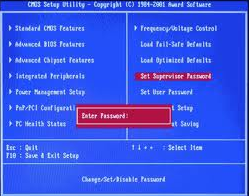
AWARD BIOS刷新工具
WinFlash 1.97 中文版
刷新步骤(图片来源于网络)
1、下载你的最新版的bios(可以去你主板官网搜索,也可以去驱动之家搜索主板驱动)
2、打开下载的winflash软件
3、备份bios文件,以防万一(请看懂软件界面的图标解释)
4、点击“备份bios”
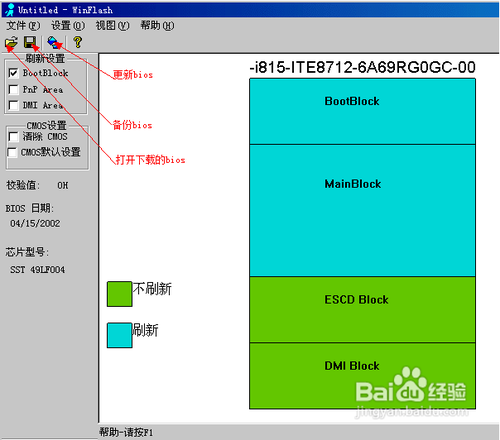
5、会提示保存位置
#p#副标题#e#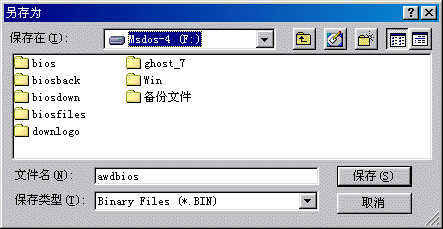
6、点击“保存”后,在点击“备份”,然后耐心等待备份100%。出现备份错误的别担心,多试几次。
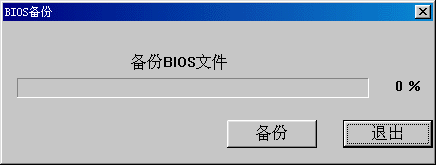
7、备份完后,开始更新
8、点击'更新bios",然后选择你下载的最新版bios,点击更新
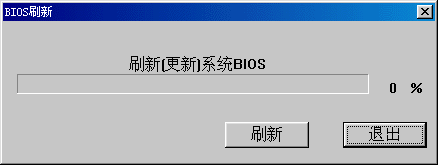
9、一般几秒钟就完成了。如有以下提示,就点击“yes”。就大功告成
#p#副标题#e#
10、如果提示刷新失败之类的话,千万别重启,因为你主板bios已损坏了。此时两个方法——继续尝试更新或者还原你备份的bios
END
注意事项
1、关闭所有的杀毒类、防火墙类的软件
2、确保能不断电
教程结束,以上就是windows下刷新主板bios全部过程,希望对大家有所帮助,谢谢大家观看!
VMware8虚拟机的BIOS有哪些地方是可以优化
我们知道,适当地优化BIOS可以加快机器的启动速度。其实对于虚拟机,道理也是一样的,而且,虚拟机的运行速度本来就没有主机快,所以优化虚拟机的BIOS还是比较有用的,下面以VMware8为例说明虚拟机的BIOS有哪些地方是可以优化的。
工具
WIN7+VMware8.0
步骤/方法
1、打开虚拟机的电源,这时候,迅速按住键盘的“F2”,动作要快,这样就可以进入到虚拟机的BIOS了。
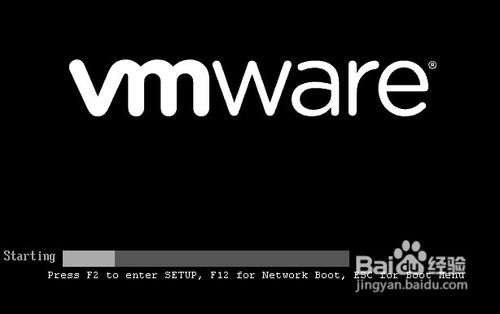
2、BIOS的主界面下,Legacy DisKetta A一项,原来是1.44MB IN的,回车,改为"Disable".因为软驱淘汰了,更不会有人在虚拟机里用到软驱,禁用掉可以加快开机速度。
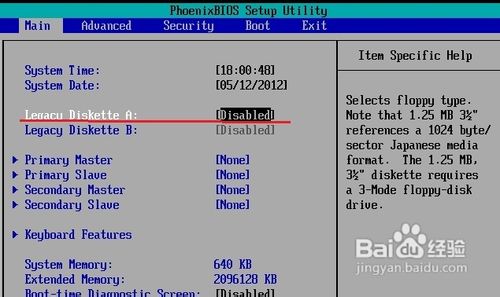
3、按键盘的光标的“→”,转到Advanced选项卡,选择I/O Device Configuration
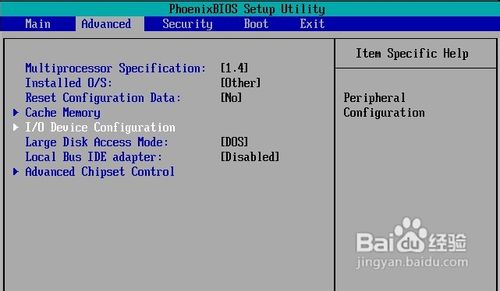
4、把最后一项的软驱控制器也禁用,选择“Disaable”。当然,如果新建虚拟机的时候硬盘选择为SSIC类型的,那么上面三项也可以全部禁用。
#p#副标题#e#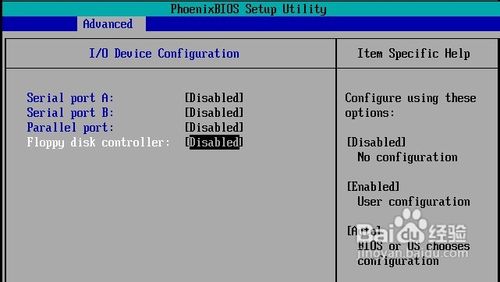
5、按键盘的光标的“→”,转到Boot选项卡。这里设置虚拟机系统的启动盘顺序,把硬盘设置为第一项。方法:按键盘的“+”和“-”进行顺序的调整。
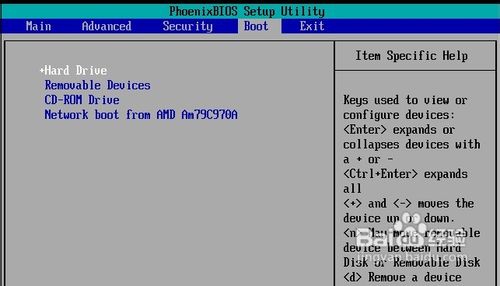
6、调整完成了,我们需要保存更改并重启。按键盘的光标的“→”,转到Exit选项卡,选择第一项“Exit Saving Changes”,然后"Yes"确定,虚拟机马上就会重启了。检验一下效果吧。
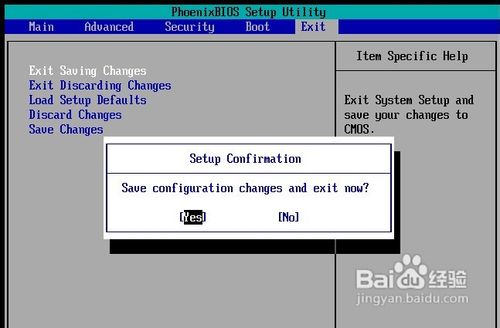
END
教程结束,以上就是优化VMware虚拟机BIOS的方法介绍,希望对大家有所帮助,谢谢大家阅读观看!
怎样升级BIOS AWARD BIOS?
新型计算机主板都采用Flash BIOS,因此可以通过使用相应的升级软件来升级BIOS,Flash BIOS升级需要两个程序:一个是新版本BIOS的数据文件(需要在对应主板BIOS芯片厂商官网上去下载);另一个是BIOS刷新程序(一般在主板的配套光盘上可以找到,当然也可到对应主板BIOS芯片厂商官网上去下载)。下面小编就以AWARD BIOS为例,讲解BIOS的升级方法。

工具/原料
BIOS数据文件
BIOS升级程序
AWARD BIOS升级方法:
1、首先判断主板是具有可升级的BIOS数据文件。打开机箱,查看主板型号,然后在管网上搜索查找对应主板BIOS的升级程序。在此小编要特别提醒想要升级BIOS的朋友,一定要下载与主板BIOS型号相匹配的BIOS数据文件。

2、将下载的BIOS升级程序和数据文件进行解压缩,然后拷贝到C盘下,为了更好的管理文件,在C盘根目录下新建一文件夹,并命名为“UpateBIOS",然后将BIOS升级程序和数据文件拷贝到该目录下,并且更忙 。
#p#副标题#e#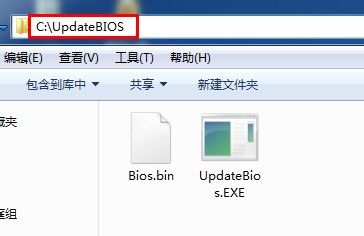
3、重启电脑,在出现开机画面时按下键盘(对于AWORD来说,一般为”F12“键)对应键进入CMOS设置,进入”BIOS Features Setup",将“Virus Warning”(病毒警告)设置为“Disabled”。
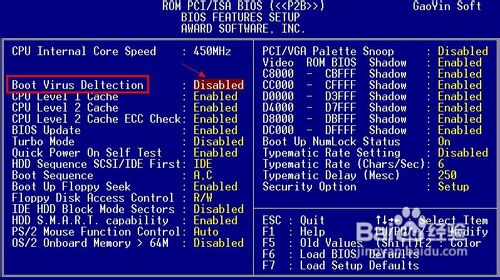
4、设置完成后, 按F10保存退出CMOS并重启,在电脑启动过程中,不断按F8以进入系统启动菜单,然后选择“进入命令提示”状态下。

5、在命令提示符状态下,键入如图所示命令将当前目录切换止“c:\UpdateBios”下。
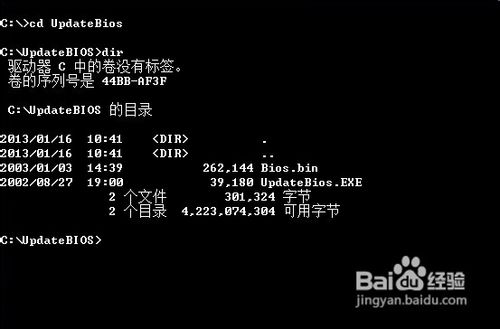
6、在当前命令提示符下键入命令:UpdateBios,并按下回车,即可进入BIOS更新程序,显示器上出现如下图画面:
#p#副标题#e#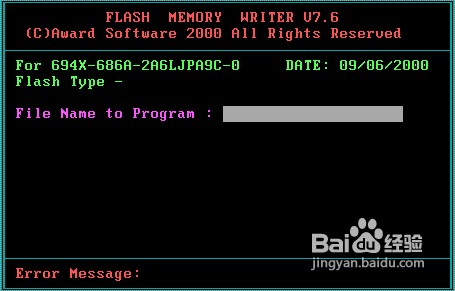
7、根据屏幕提示,输入升级文件名:BIOS.BIN,并按回车键确定。
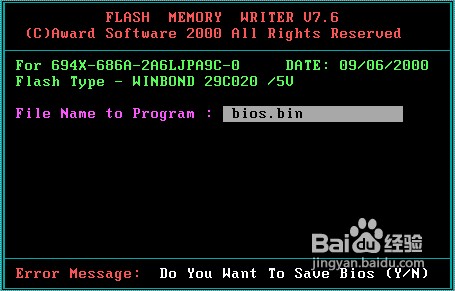
8、刷新程序提示是否要备份主板的BIOS文件,为了安全起见,一定要把目前系统的BIOS内容备份到机器上并记住它的文件名,在此将BIOS备份文件命名为BACK.BIN,以便在更新BIOS的过程中发生错误时,可以重新写回原来的BIOS数据。
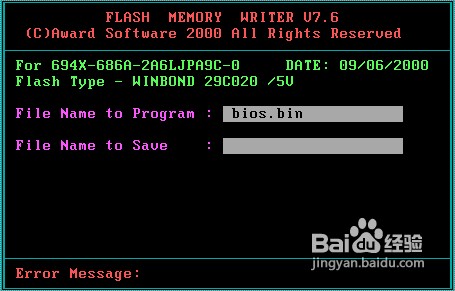
9、在“File Name to Save”框中输入要保存的文件名:BACK.BIN。按回车后,刷新程序开始读出主板的BIOS内容,并把它保存成一个文件。

10、备份工作完成后,刷新程序出现的画面如下,询问是否要升级BIOS。
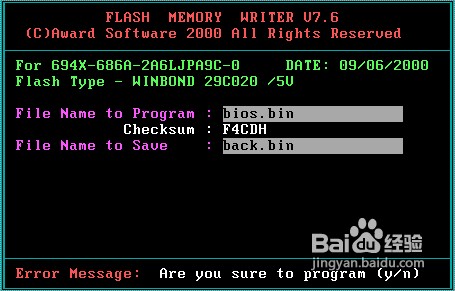
11、选择“Y”,刷新程序开始正式刷新BIOS,在刷新BIOS的过程中,不要中途关机,否则电脑可能是出现意想不到的错误。
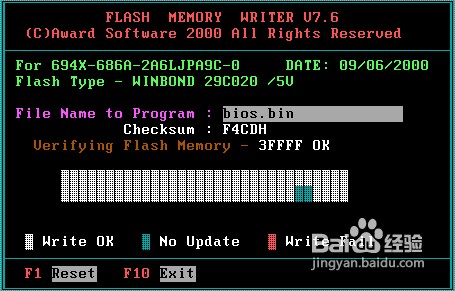
12、当进度条达到100%时,刷新过程就完成了,刷新程序提示你敲“F1”重启动或敲“F10”退出刷新程序。一般是选择重开机,按F10键进入BIOS设置,进入”BIOS Features Setup",将“Virus Warning”(病毒警告)设置为“Enable”。最后再次重启电脑,至此,便完成了BIOS的升级工作。
#p#副标题#e#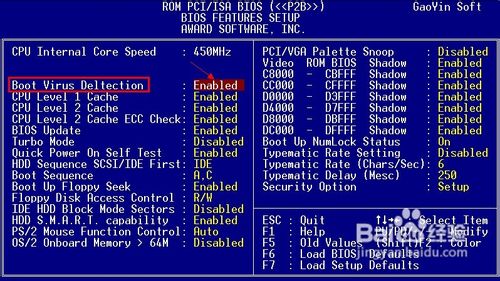
END
注意事项
特别强调,在BIOS更新过程中不得切断微机电源,以免造成无法开机,如果更新过程中发生问题,你可立即将先前备份的BIOS文件写回!
BIOS的理解以及实现详细介绍IBM笔记本电脑进入BIOS如何设置?想用U盘装系统索尼笔记本如何进Bios设置U盘启动?Ghost BIOS恢复系统图解如何设置Bios 最常见bios设置与修改详细图解教程预装win8的华硕笔记本改win7如何在bios中设置超级本安装win7系统BOIS设置方法如何为BIOS设置密码让我们的系统更加安全?如何在BIOS中找到USB-HDD让电脑从U盘启动装系统?系统中总是多了一个软驱盘在BIOS中如何关闭软驱?
加载全部内容